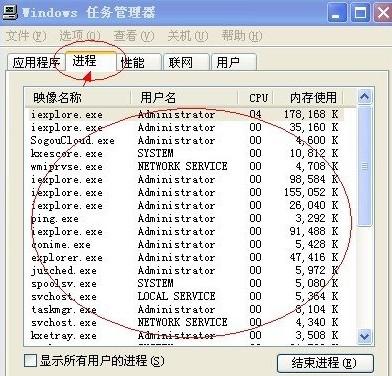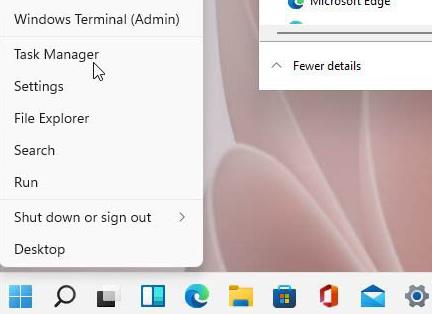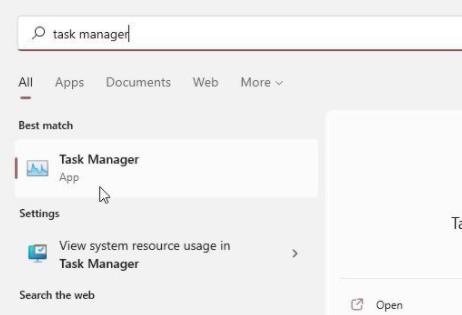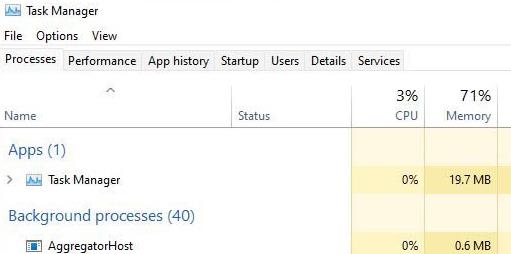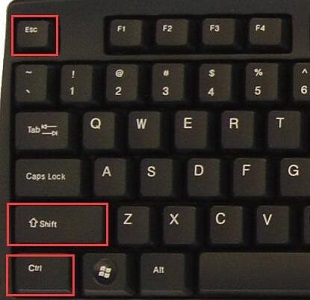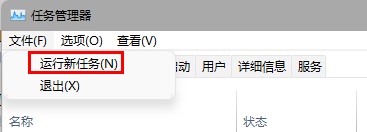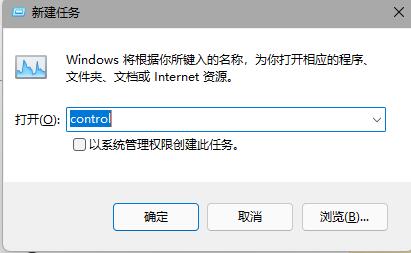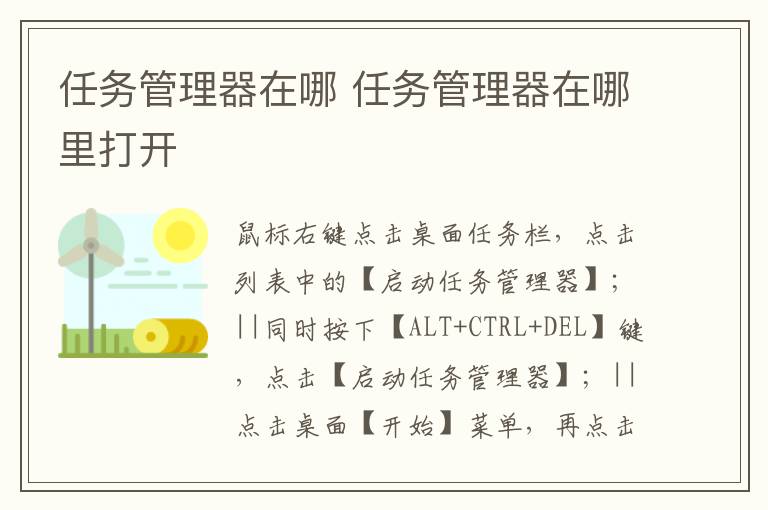windows11任务管理器开启方法
简单到家
 891人浏览
891人浏览
 2023-02-22
2023-02-22
任务管理器不管在什么时候都是非常重要的相信还有很多用户进入win11系统之后不知道该怎么去开启它,因此我们带来了windows11任务管理器开启方法,赶快来一起学习操作一下吧。
windows11任务管理器在哪里:
方法一:
直接右击左下角开始键,然后点击“task manager”即可打开。
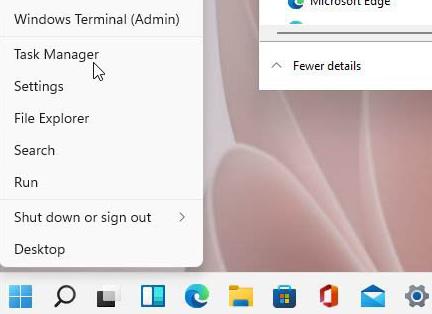
方法二:
点击左下角的搜索按钮,输入“task manager”回车即可打开任务管理器。
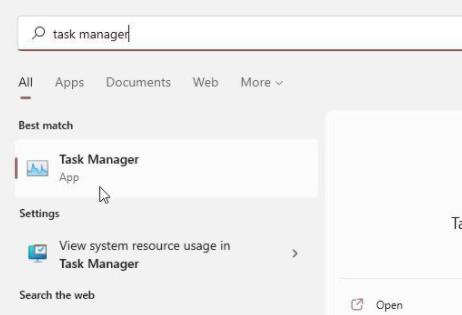
方法三:
你也可以直接使用快捷键“Ctrl + Alt + Shift”,即可直接打开“任务管理器”。
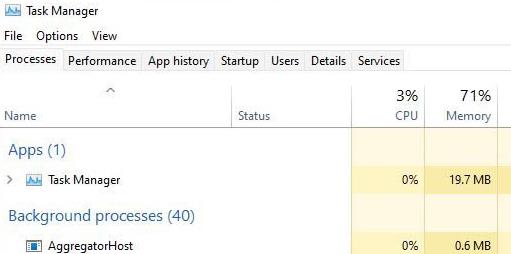
方法四:
按下快捷键“win+r”打开运行,然后输入:taskmgr回车即可打开。
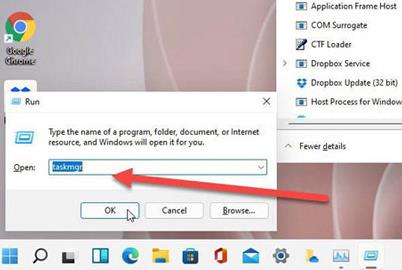
相关文章:win11安装不了解决教程
上述内容为转载或编者观点,不代表简单到家意见,不承担任何法律责任。
服务推荐
更多>
资讯推荐
更多>
任务管理器怎么打开-如何打开任务管理器
 760浏览
760浏览
 2023-04-19
2023-04-19
 760浏览
760浏览
 2023-04-19
2023-04-19